Alcatel A5 LED 5085Y Manuel d'utilisation
Page 23
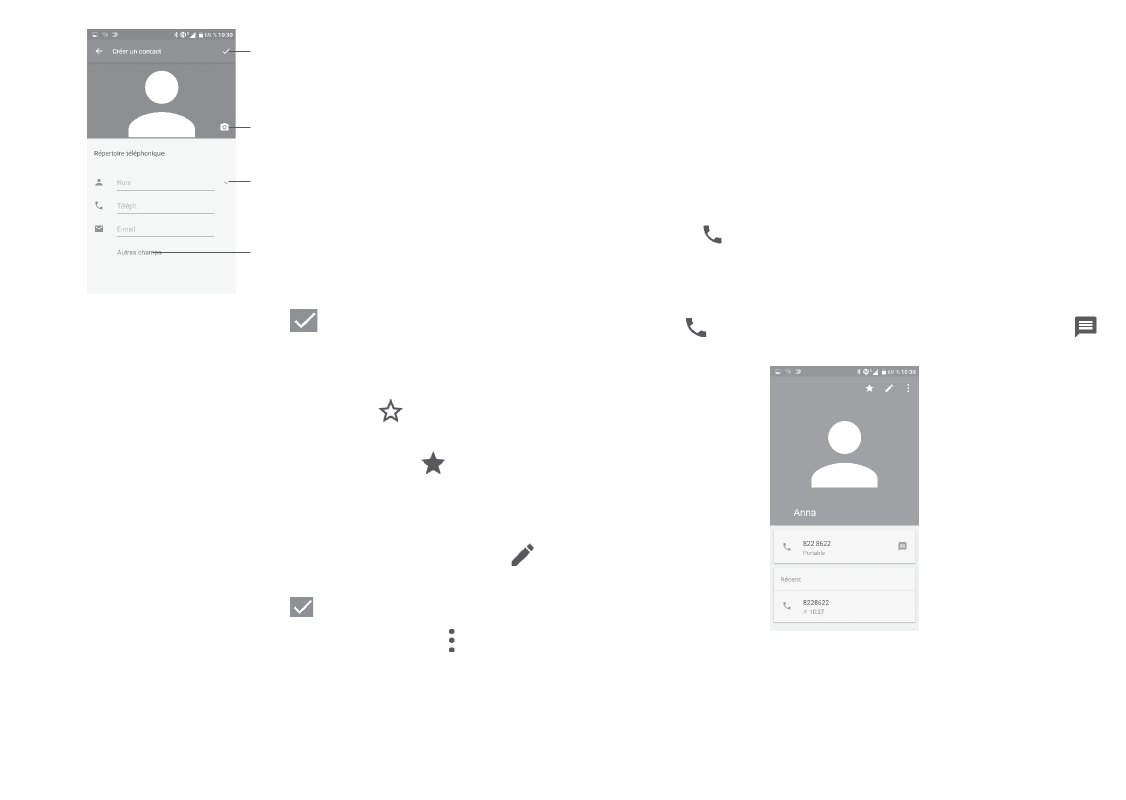
43
44
Sélectionner une photo ou en
prendre une et l’associer au
contact.
Une fois terminé, appuyer
sur l’icône pour l’enregistrer.
Appuyer pour ouvrir
les libellés disponibles.
Appuyer pour développer
les champs.
Lorsque vous avez fini, appuyez sur
pour enregistrer.
Ajouter/Supprimer des contacts des favoris
(1)
Pour ajouter un contact à vos favoris, appuyez sur ce contact afin
d’en afficher les coordonnées, puis appuyez sur
pour l’ajouter aux
favoris.
Pour retirer un contact des favoris, appuyez sur l’étoile
affichée sur
l’écran des coordonnées du contact.
3.3.3 Modifier vos contacts
Pour modifier les coordonnées d’un contact, appuyez sur l’icône
dans l’écran de ses coordonnées.
Lorsque vous avez fini, appuyez sur
pour enregistrer.
Pour quitter sans enregistrer, appuyez sur la touche , puis sur
Supprimer les modifications.
(1)
Seuls les contacts du téléphone peuvent être ajoutés aux favoris.
Modifier le numéro de téléphone par défaut d’un contact
Vous pouvez définir quel est le numéro de téléphone par défaut d’un
contact si celui-ci en comporte plusieurs.
Le numéro de téléphone par défaut (numéro prioritaire pour passer
un appel ou envoyer un message) sera toujours affiché sous le nom
du contact.
Pour modifier le numéro de téléphone par défaut, appuyez de manière
prolongée sur le numéro concerné, puis sélectionnez Définir par
défaut. L’icône apparaît alors avant ce numéro.
3.3.4 Utiliser les Liens rapides Android
Appuyez sur un contact pour ouvrir Liens rapides vers Android, puis
appuyez sur ou le numéro pour passer un appel. Appuyez sur
pour envoyer un message.
Les icônes disponibles sur le volet Liens rapides dépendent des
informations dont vous disposez à propos du contact, ainsi que des
applications et des comptes configurés sur votre téléphone.